De prullenbak overslaan en bestanden direct verwijderen in OS X

In Windows kunt u de Prullenbak veranderen in een prullenbak door de "Shift" -toets ingedrukt te houden om een bestand permanent te verwijderen. Mac-gebruikers hebben niet zoveel geluk gehad, tot de release van OS X 10.11 El Capitan.
Het verwijderen van bestanden op OS X is nog nooit zo gemakkelijk geweest. Tot de meest recente release moesten Mac-gebruikers bestanden naar de prullenbak verplaatsen en vervolgens de prullenmand leegmaken om deze permanent te verwijderen. Dat is slechts één extra stap en voor een besturingssysteem dat er prat op gaat dat het intuïtief en gebruiksvriendelijk is, heeft die ene extra stap niet zoveel zin. Gelukkig corrigeert El Capitan dat.
Stel dat u enkele items hebt die u wilt verwijderen. U selecteert ze en klikt vervolgens op het menu "Bestand". Normaal gesproken staat er "Verplaats naar prullenmand" maar als u de "Optie" ingedrukt houdt, verandert de selectie in "Onmiddellijk verwijderen ...".
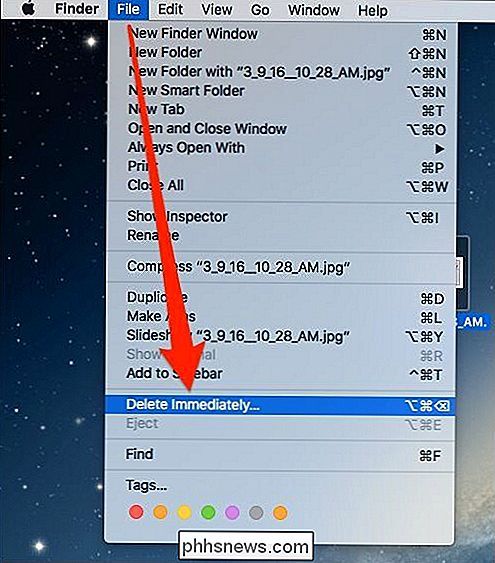
U moet nog steeds bevestigen dat u de items wilt verwijderen met het resulterende dialoogvenster.
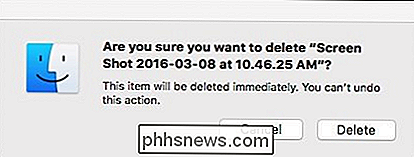
U kunt ook gewoon een sneltoets gebruiken. Selecteer uw item of items en druk vervolgens op Option + Command + Delete. Nogmaals, er verschijnt een bevestigingsvenster en je moet op "Verwijderen" klikken om het proces te voltooien.
Je kunt natuurlijk nog steeds de ouderwetse manier verwijderen, door ze naar de prullenbak te slepen en vervolgens te legen, maar als Als u de dingen een beetje wilt versnellen, kunt u het bevestigingsvenster omzeilen door op het Finder-menu te klikken, 'Voorkeuren' te selecteren en het selectievakje 'Waarschuwing weergeven voor het legen van de prullenbak' onder het tabblad 'Geavanceerd' uit te schakelen.
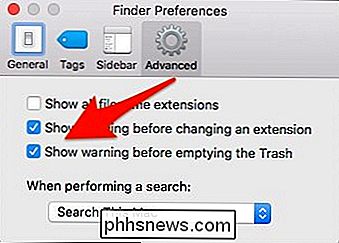
Onthouden , het verwijderen van bestanden op de manier is onmiddellijk en onomkeerbaar. Zodra ze weg zijn, zijn ze weg (behalve enkele moeilijke en niet altijd betrouwbare methoden voor gegevensherstel). Maar dat is ook het geval wanneer u de Prullenbak leegt.
Het gebruik van de menu-methode Bestand is niet per se handiger; in feite is het niet minder handig dan de Trash-methode, maar het gebruik van de sneltoets zal ongetwijfeld van pas komen voor veel oude Mac-gebruikers die toch al aan toetsenbordsnelkoppelingen gewend zijn.

10 geweldige Windows 10-registerhacks die u misschien niet kent
Nu Windows 10 de komende jaren een groter marktaandeel krijgt, kunt u er zeker van zijn dat er een heleboel manieren zullen zijn om het register aan te passen of te tweaken! Veel visuele en wijzigingen onder de motorkap kunnen alleen via het register worden doorgevoerd.In dit artikel laat ik je 10 coole register-hacks zien die je kunt gebruiken om je Windows 10-installatie aan te passen

Alarms maken, beheren en verwijderen met behulp van Siri
Siri is eigenlijk best handig voor allerlei dingen, van zoeken naar dingen tot het identificeren van nummers. U kunt haar ook gebruiken om alarmen te maken, verwijderen en wijzigen in uw klok-app. Zo werkt het. Maak een alarm Om een nieuw alarm te maken met Siri, hou je gewoon de Home-knop ingedrukt om haar te activeren of zeg je "Hey Siri als je haar hebt ingesteld om op je stem te reageren.



